Виндовс 10 и Виндовс 8 долазе са неким подразумеваним (уграђеним) модерним апликацијама унапред инсталираним. С друге стране, често инсталирамо додатне апликације да бисмо их користили или тестирали. Дакле, постоји потреба да деинсталирате све нежељене апликације или да ослободите простор на диску. У овом водичу ћу вам показати како да уклоните модерне апликације на рачунару са оперативним системом Виндовс 10 или Виндовс 8, 8.1. *
* Ствари које треба да знате о процесу деинсталирања апликације у Виндовс 10 и Виндовс 8:
- Тхе Инсталиран Термин апликације означава све апликације које су инсталиране од корисника.
- Тхе Уграђени Термин апликације означава све апликације које долазе унапред инсталиране са оперативним системом Виндовс 10 или 8 и 8.1. Они су такође познати као: Уобичајено или Обезбеђено или универзалан апликације.
- Када деинсталирате ан инсталиран Апликација преко Виндовс ГУИ (метод-1) или коришћењем ЦЦлеанер-а (метод-2) апликација се уклања (поништава регистрацију) само са тренутног корисничког налога.
- Када деинсталирате а изграђен-ин Апликација која користи ЦЦлеанер (метод-2) апликација је уклоњена са свих корисничких налога. Метода ЦЦлеанер је такође најбезбеднија метода за уклањање уграђених апликација и ради само на рачунарима са оперативним системом Виндовс 10.
- Ако желите да деинсталирате ан инсталиран апликација са свих корисничких налога, онда морате да користите ПоверСхелл команде као што је описано у метод-3.
- Ако желите да потпуно уклоните све Уграђени апликације – одједном – из Виндовс 10 и Виндовс 8,8.1, а затим прочитајте овај чланак: Како уклонити све подразумеване уграђене (припремљене) апликације у оперативном систему Виндовс 10 или 8.
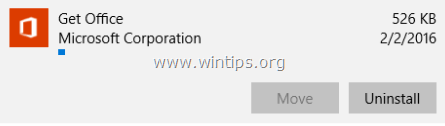
У овом водичу можете пронаћи три (3) различите методе са детаљним упутствима о томе како да деинсталирате апликације из продавнице у Виндовс 10, 8.1 и 8.
Како деинсталирати апликације у Виндовс 10 и Виндовс 8
Метод 1. Како деинсталирати апликације преко ГУИ-а у Виндовс 10 и Виндовс 8, 8.1.
– Коришћењем ове методе моћи ћете да деинсталирате апликације које је инсталирао корисник и неке Виндовс 10 апликације које нису подразумеване само са тренутног корисничког налога. *
* Напомене:
- Ако желите да деинсталирате подразумеване (унапред инсталиране) апликације Виндовс продавнице, наставите на Метод-2 (најсигурнији метод) или да Метод-3 испод.
- Ако желите да уклоните – одједном – све уграђене Виндовс 10 апликације, прочитајте упутства у овом чланку: Како уклонити све подразумеване апликације у оперативном систему Виндовс 10.
Да бисте уклонили апликацију у Виндовс 8, 8.1:
1.Десни клик на апликацији коју желите да деинсталирате и изаберите Деинсталл.
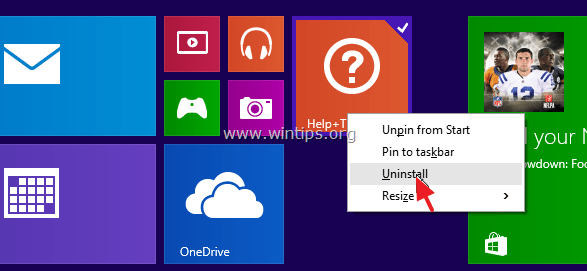
Да бисте уклонили апликацију у Виндовс 10:
1. Кликните на дугме Старт  и кликните Подешавања.
и кликните Подешавања.
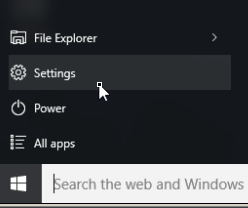
2. У опцијама подешавања кликните Систем.
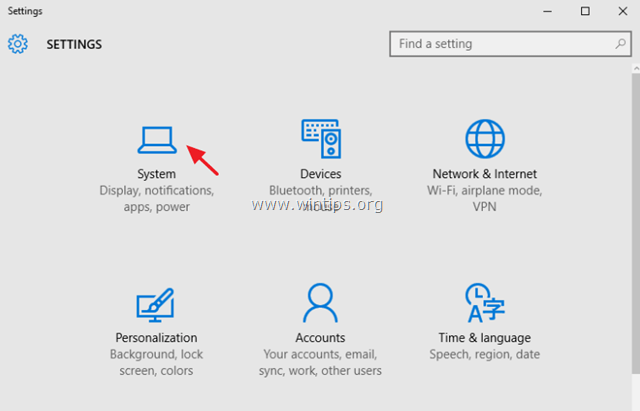
3. У левом окну изаберите Апликације и функције.
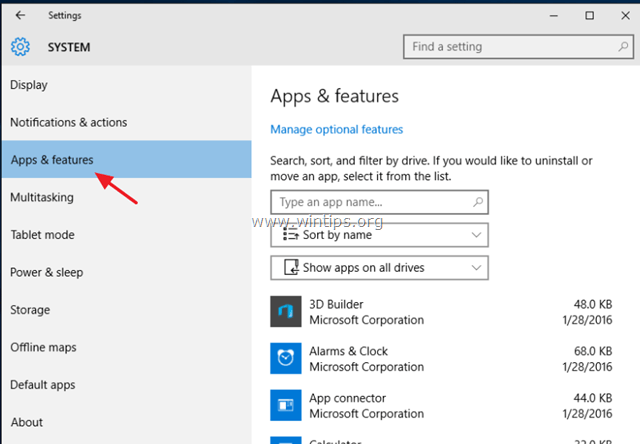
4. У десном окну изаберите апликацију, а затим кликните Деинсталирај. *
* Белешка: Ако изаберете апликацију са листе и Деинсталирај дугме није активно (засивљено), то значи да је изабрана апликација а Уобичајено Виндовс 10 апликација. Подразумеване Виндовс 10 апликације се не могу деинсталирати са Виндовс ГУИ и морате да их деинсталирате (уклоните) помоћу програма треће стране као што је ЦЦлеанер (погледајте Метод-2 испод) или коришћењем ПоверСхелл команди (погледајте Метод-3 испод).
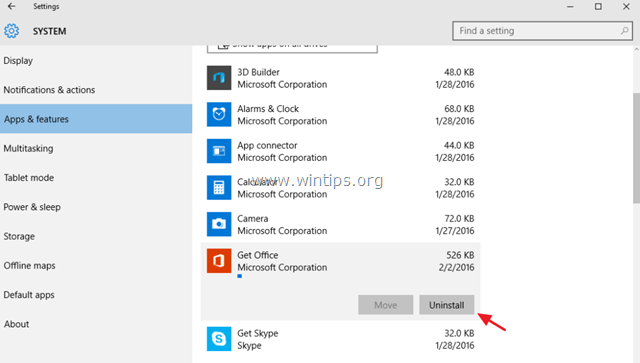
5. Кликните на друго дугме Деинсталирај да бисте наставили са уклањањем апликације.
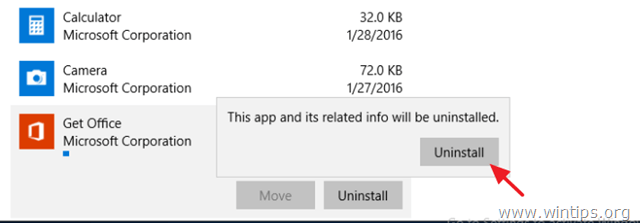
- Ако желите да поново инсталирате уклоњену апликацију у функцији, имате две опције:
- Да бисте поново инсталирали уклоњену апликацију из Виндовс продавнице.
- Да бисте поново инсталирали уклоњену апликацију користећи Повер Схелл команде пратећи упутства у овом водичу: Како поново инсталирати подразумеване уграђене апликације у Виндовс 10
Метод 2. Како деинсталирати апликације у оперативном систему Виндовс 10 помоћу услужног програма ЦЦлеанер (ради само у оперативном систему Виндовс 10).
Други начин да деинсталирате модерне апликације у оперативном систему Виндовс 10 је да користите ЦЦлеанер корисност. По мом мишљењу, коришћење „ЦЦлеанер-а“ је најлакши (и најбезбеднији) метод за уклањање апликација у оперативном систему Виндовс 10, јер има могућност да лако деинсталира сваку инсталирану апликацију, укључујући било коју подразумевану (уграђену / унапред инсталирану) апликација.
– Да бисте деинсталирали апликацију Виндовс 10 Сторе користећи ЦЦлеанер:
1. Преузети и инсталирати ЦЦлеанер на вашем рачунару.
2.ТрцатиЦЦлеанер корисност и изаберите Алати на левом окну.
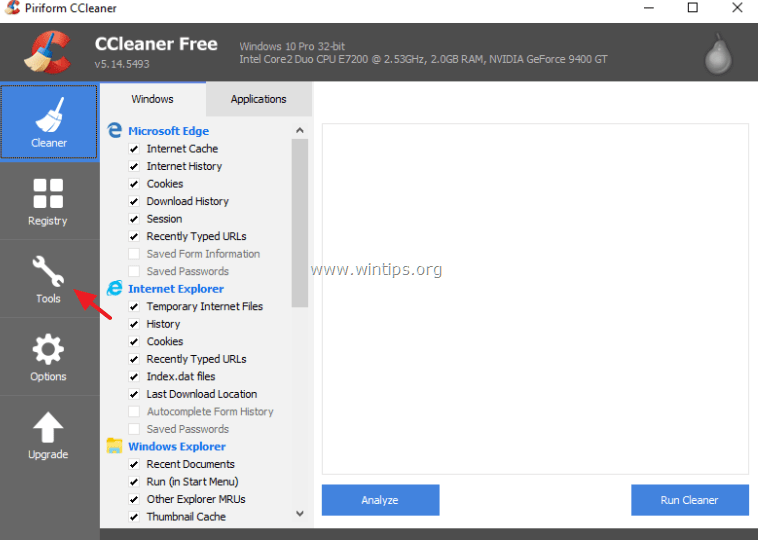
3. Ат Деинсталирај одељак, изаберите апликацију коју желите да уклоните из инсталације оперативног система Виндовс 10 и кликните на Деинсталирај дугме.
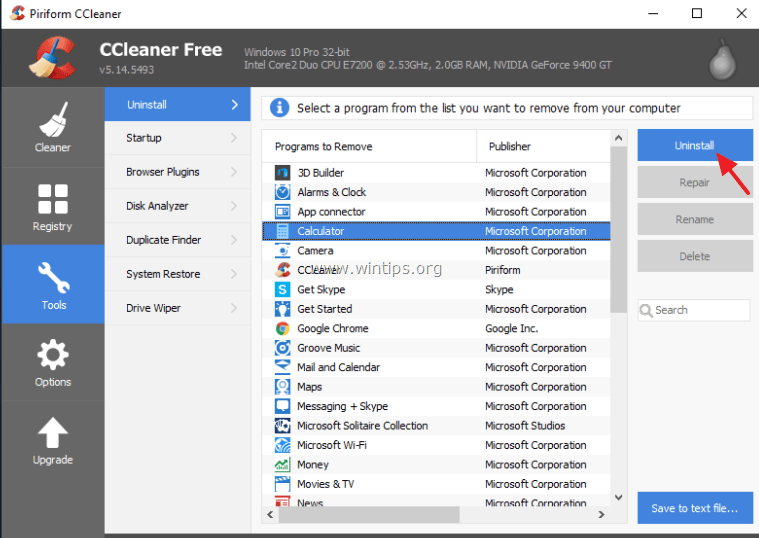
4. Кликните ок да потпуно деинсталирате апликацију.
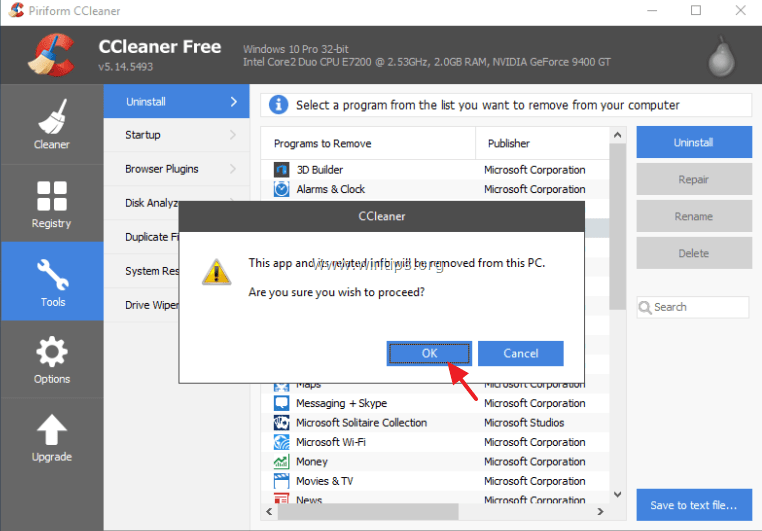
- Ако желите да поново инсталирате уклоњену апликацију у функцији, имате две опције:
- Да бисте поново инсталирали уклоњену апликацију из Виндовс продавнице.
- Да бисте поново инсталирали уклоњену апликацију користећи Повер Схелл команде пратећи упутства у овом водичу: Како поново инсталирати подразумеване уграђене апликације у Виндовс 10
Метод 3. Како деинсталирати Виндовс апликације из ПоверСхелл-а.
Трећи метод садржи упутства о томе како да уклоните апликације (инсталиране или уграђене) са тренутног налога или са свих корисничких налога коришћењем ПоверСхелл команди у оперативном систему Виндовс 10 или Виндовс 8, 8.1.
Корак 1. Отворите ПоверСхелл са администраторским привилегијама.
Прво морате да отворите Виндовс ПоверСхелл као администратор. Да то уради:
1. У Цортанино поље за претрагу откуцајте поверсхелл *
* Белешка: На Виндовс 8, 8.1: Притисните „Виндовс" + "С" да бисте отворили оквир за претрагу и откуцали поверсхелл.
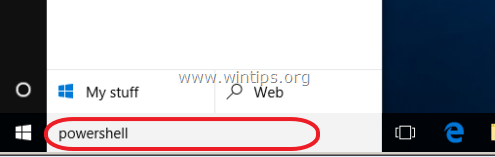
2. Десни клик на Виндовс ПоверСхелл на резултате и изаберите Покрени као администратор.
![имаге_тхумб[38] виндовс 10 поверсхелл](/f/09b964fbbe23e170978848e288de0b1b.png)
Корак 2. Сазнајте назив апликације коју желите да деинсталирате.
Ако желите да уклоните инсталирану модерну апликацију из ПоверСхелл-а у оперативном систему Виндовс 10, прво би требало да знате назив инсталиране апликације коју желите да уклоните.
1. Да бисте сазнали име инсталиране апликације, дајте ову команду у прозору ПоверСхелл и притисните Ентер:
- Гет-АппкПацкаге | Изаберите Име, Пуно име пакета
– Излаз горње команде ће бити листа (погледајте снимак екрана испод) која приказује назив сваке инсталиране апликације на вашем рачунару плус пуно име пакета инсталационе апликације. (Пакет за инсталацију апликације је јединствена датотека која садржи све датотеке потребне за инсталирање модерне апликације.)
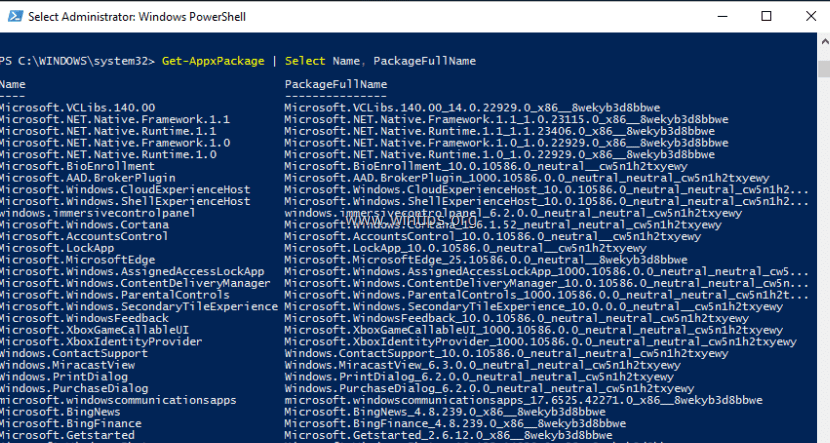
2. Погледајте прву колону (Име) и приметите назив апликације коју желите да деинсталирате. Име се појављује после прве тачке (.) у сваком реду.
На пример: Рецимо да желите да уклоните Пхоне Цомпанионапликација. У овом случају, назив апликације је „Виндовс Пхоне".

Корак 3. Деинсталирајте апликације из Виндовс ПоверСхелл-а.
– Да бисте уклонили апликацију за Тренутни корисник, унесите следећу команду и притисните Ентер:
- Гет-АппкПацкаге *Назив пакета* | Ремове-АппкПацкаге
– Да бисте уклонили апликацију за сви корисници, откуцајте следећу команду и притисните Ентер:
- Гет-АппкПацкаге *Назив пакета* | Ремове-АппкПацкаге -сви корисници
* Белешка: Заменити "Назив пакета" вредност, са именом апликације коју желите да деинсталирате. **
Пример бр. 1: То уклоните "Пхоне Цомпанион" Апликација од тренутног корисника, дајте следећу команду у ПоверСхелл-у:
- Гет-АппкПацкаге *виндовспхоне* | Ремове-АппкПацкаге
Пример број 2: То уклоните "Пхоне Цомпанион" Апликација свих корисника, дајте следећу команду у ПоверСхелл-у:
- Гет-АппкПацкаге *виндовспхоне* | Ремове-АппкПацкаге -аллусерс
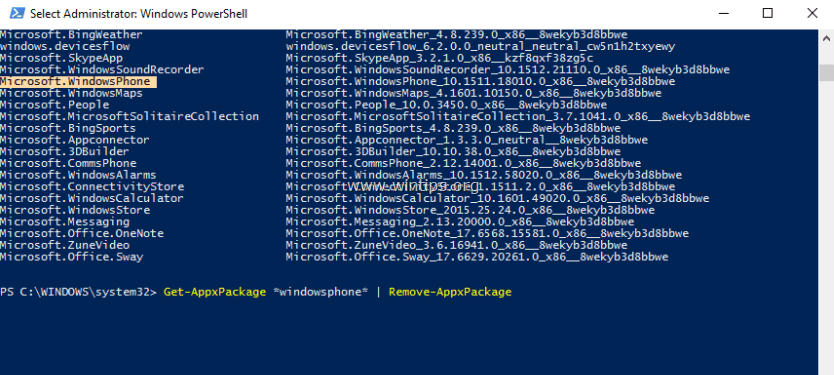
То је то! Јавите ми да ли вам је овај водич помогао тако што ћете оставити коментар о свом искуству. Лајкујте и поделите овај водич да бисте помогли другима.
- Повезани чланак: Како уклонити све подразумеване уграђене (припремљене) апликације у оперативном систему Виндовс 10, 8.
Додатна помоћ: Ради ваше удобности, испод је листа команди за деинсталирање неколико одређених апликација из ПоверСхелл-а.
За деинсталирање 3Д Булидер:
- Гет-АппкПацкаге *3дбуилдер* | Ремове-АппкПацкаге
Да деинсталирате деинсталирајте Виндовс аларми и сат:
- Гет-АппкПацкаге *виндовсалармс* | Ремове-АппкПацкаге
За деинсталирање Калкулатор:
- Гет-АппкПацкаге *виндовсцалцулатор* | Ремове-АппкПацкаге
За деинсталирање Маил & Цалендар:
- Гет-АппкПацкаге *виндовсцоммуницатионсаппс* | Ремове-АппкПацкаге
За деинсталирање Камера:
- Гет-АппкПацкаге *виндовсцамера* | Ремове-АппкПацкаге
За деинсталирање Мицрософт Гроове (Зуне) музика.
- Гет-АппкПацкаге *зунемусиц* | Ремове-АппкПацкаге
За деинсталирање Мапс.
- Гет-АппкПацкаге *виндовсмапс* | Ремове-АппкПацкаге
За деинсталирање Филмови и ТВ:
- Гет-АппкПацкаге *зуневидео* | Ремове-АппкПацкаге
За деинсталирање Вести:
- Гет-АппкПацкаге *бингневс* | Ремове-АппкПацкаге
За деинсталирање ОнеНоте:
- Гет-АппкПацкаге *оненоте* | Ремове-АппкПацкаге
За деинсталирање Људи:
Гет-АппкПацкаге *људи* | Ремове-АппкПацкаге
За деинсталирање Телефон:
- Гет-АппкПацкаге *ЦоммсПхоне* | Ремове-АппкПацкаге
За деинсталирање Пхоне Цомпанион:
- Гет-АппкПацкаге *виндовспхоне* | Ремове-АппкПацкаге
За деинсталирање Фотографије:
- Гет-АппкПацкаге *фотографије* | Ремове-АппкПацкаге
За деинсталирање Продавница:
- Гет-АппкПацкаге *виндовссторе* | Ремове-АппкПацкаге
За деинсталирање Диктафон:
- Гет-АппкПацкаге *соундрецордер* | Ремове-АппкПацкаге
За деинсталирање Време:
- Гет-АппкПацкаге *бингвеатхер* | Ремове-АппкПацкаге
За деинсталирање Ксбок:
- Гет-АппкПацкаге *кбокапп* | Ремове-АппкПацкаге
Супер сте. Купио сам и инсталирао МБАМ.еке. Нико други није био тако темељан. Само не разумем зашто не би оставили опцију деинсталирања на лак начин. Па, претпостављам да ћемо сви добити Мицрософт сертификат након што морамо да научимо све ове технике. Хвала још једном.
Веома корисно и штеди време!
Коначно, мислим да сам се решио овог огромног проблема са коришћењем диска, због чега је мој систем био веома спор.
Хвала ти!